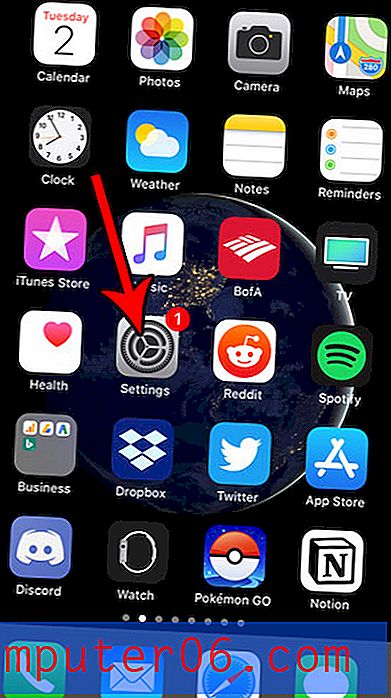So legen Sie die Notes App in das iPhone 5 Dock ein
Die Apps, die immer am unteren Rand Ihres iPhone 5-Bildschirms angezeigt werden, befinden sich im Dock. Dieser Speicherort bleibt konstant, wenn Sie zwischen den verschiedenen Startbildschirmen Ihres iPhones wechseln, sodass Sie von jedem Bildschirm aus problemlos darauf zugreifen können. Daher sollten die Apps im Dock normalerweise die Apps sein, die Sie am häufigsten verwenden.
Die Notizen-App auf dem iPhone kann eine sehr bequeme Möglichkeit sein, Notizen und Ideen aufzuschreiben, und einige Leute verwenden sie so oft, dass es definitiv wert ist, in das Dock aufgenommen zu werden. Befolgen Sie daher die nachstehenden Schritte, um zu erfahren, wie Sie das Notes-Symbol zum Dock Ihres iPhones hinzufügen.
Verschieben von Notizen auf das iPhone 5 Dock
Die Schritte in diesem Artikel beziehen sich speziell auf das Verschieben der Notes-App in das iPhone-Dock. Die gleichen Schritte können jedoch auch auf jede andere App angewendet werden, die Sie möglicherweise in Ihr Dock einfügen möchten. Da sich das Dock an derselben Stelle befindet, an der Sie durch die verschiedenen Startbildschirme des Geräts wischen, ist es normalerweise eine gute Idee, Ihre am häufigsten verwendeten Apps hier abzulegen, um den Zugriff auf sie zu erleichtern.
Schritt 1: Tippen und halten Sie das Notizen- Symbol, bis alle Apps auf dem Bildschirm zu zittern beginnen und einige von ihnen in der oberen linken Ecke x haben.
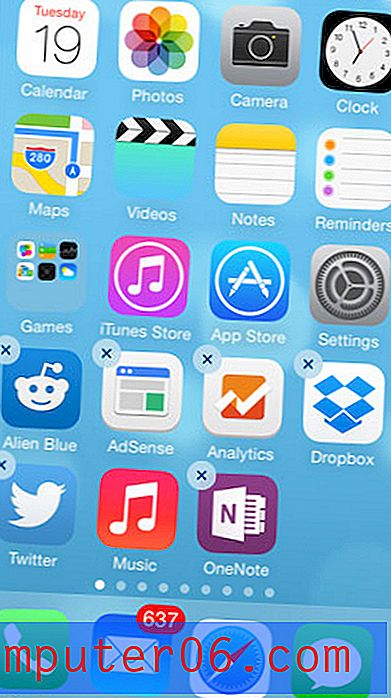
Schritt 2: Wenn Ihr Dock bereits 4 Symbole enthält, tippen, halten und ziehen Sie eines dieser Symbole aus dem Dock. Im folgenden Beispielbild bewege ich die Mail- App aus meinem Dock. Wenn Sie 3 oder weniger Symbole im Dock haben, können Sie diesen Schritt überspringen.
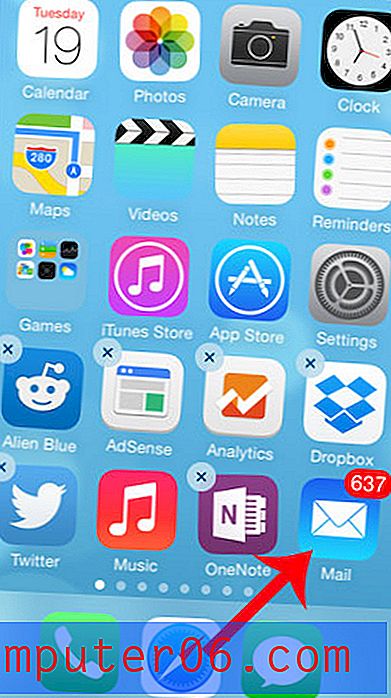
Schritt 3: Tippen, halten und ziehen Sie das Notes- Symbol auf das Dock.
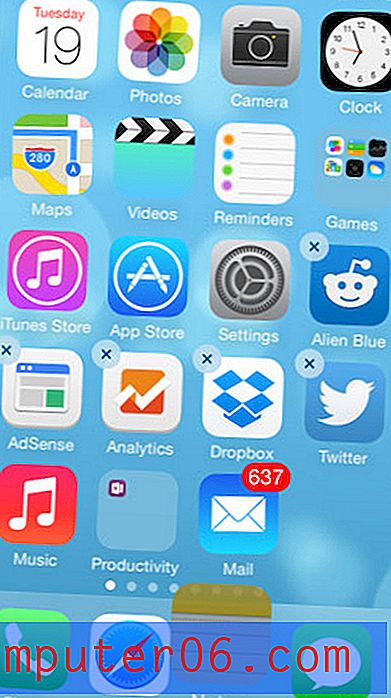
Schritt 4: Drücken Sie die Home- Taste unter Ihrem Bildschirm, um die Symbole an ihren neuen Positionen zu sperren.
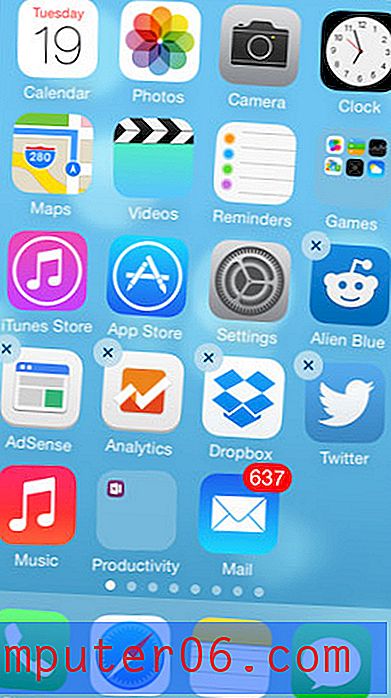
Wenn Sie Ihre Apps so organisieren, dass Ihr Startbildschirm übersichtlicher ist, können App-Ordner hilfreich sein. Erfahren Sie, wie Sie App-Ordner auf dem iPhone 5 erstellen, damit Sie mehr Apps auf den einzelnen Bildschirm anpassen können.